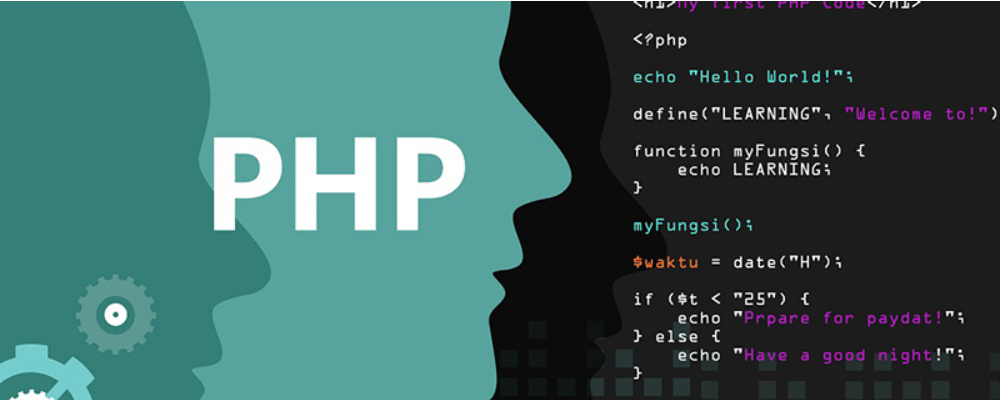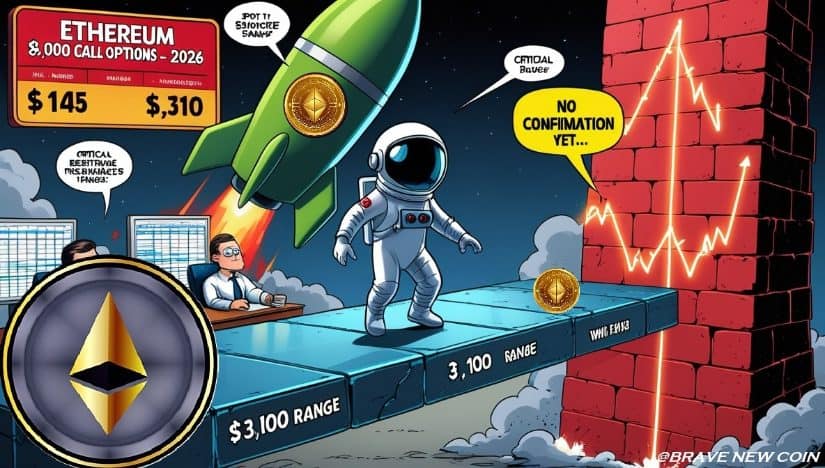DB2 Server and Client Install
时间:2011-06-03
来源:互联网
安装DB2 Server
3.1.1. 安装DB2 Enterprise Server Edition V8.1
1. 以root用户登录操作系统
2. 在DB2安装介质的根目录下,运行./db2_install
3. 安装进程提示安装产品,输入DB2.ESE
4. 安装结束
3.1.2. 安装DB2 V8.1 Fixpack6
2. 安装完毕DB2 ESE V8.1后,紧接着就要安装Fixpack6。
3. 运行./installFixPak
4. 安装结束。
3.1.3. DB2安装后续任务
所有任务都是以root用户登录。
1. 创建DB2组和用户
i. 创建instance owner组,fenced用户组,DAS用户组
a) groupadd –g 999 db2iadm1
b) groupadd –g 998 db2fadm1
c) groupadd –g 997 dasadm1
ii. 创建DB2用户
a) useradd –u 1004 –g db2iamd1 –m –d /home/db2inst1 db2inst1 –p db2inst1
b) useradd –u 1003 –g db2fadm1 –m –d /home/db2fenc1 db2fenc1 –p db2fenc1
c) useradd –u 1002 –g dasadm1 –m –d /home/dasusr1 dasusr1 –p dasusr1
注:以上步骤也可以用yast中的用户和组管理功能来实现
2. 创建DB2实例
i. cd /opt/IBM/db2/V8.1/instantce
ii. 执行命令./db2icrt –u db2fenc1 db2inst1
3. 更新DB2 License Key
i. DB2 License Key存在于/var/lum/nodelock文件,如果没有请手工创建。
ii. 在DB2安装介质中,根目录下的license目录中有一个db2ese.lic。用vi打开这个文件,拷贝如下文本到nodelock中。
# 5765F41 DB2 Enterprise Server Edition, Expiration date: 2037-12-31
5fbee0ee6feb.02.09.15.0f.48.00.00.00 qifx7bndg9b48n7gafpsa "" "8.1"
#[admin_comment] "IBM Toronto Lab" "DB2 Enterprise Server Edition" "2145848400" "0" "1"
4. 配置DB2实例的TCP/IP
i. 创建完DB2实例后,在/etc/services会加入如下服务名和端口号,如果没有请手工加入。
DB2_db2inst1 60000/tcp # DB2 connection service port
DB2_db2inst1_1 60001/tcp # DB2 interrupt service port
ii. su – db2inst1
iii. db2 UPDATE DBM CFG USING SVCENAME DB2_db2inst1
iv. db2set DB2COMM=tcpip
v. db2stop
vi. db2start
5. 创建DB2管理服务器
i. cd /opt/IBM/db2/V8.1/instantce
ii. 执行命令./dascrt –u dasusr1
iii. su – dasusr1
iv. 执行db2admin start检验管理服务器是否创建成功
3.1.4. 创建数据库
1. su – db2inst1
2. 创建数据库
3. 检验是否创建成功。
-------------------------------------------------------
安装 DB2 客户机
2.3. 安装配置DB2管理客户机
进行此步骤之前,先完成安装DB2任务。
1. 以root用户登录操作系统
2. 在DB2安装介质的根目录下,运行./db2_install
3. 安装进程提示安装产品,输入DB2.ADMCL
4. 安装结束
5. 安装Fixpack6,步骤如安装DB2 V8.1 Fixpack6
6. 创建DB2组和用户,步骤如DB2安装后续任务中创建DB2组和用户
7. 创建DB2实例,步骤如DB2安装后续任务中创建DB2实例
8. 配置DB2管理客户机
i. 编辑/etc/services,加入DB2连接的服务名和端口号
DB2_db2inst1 60000/tcp #DB2 connection service port
ii. su – db2inst1
iii. db2set DB2COMM=tcpip
iv. 编目远程DB2服务器节点
执行db2 catalog tcpip node "WPS_NODE" remote "192.168.0.61" server DB2_db2inst1
注:hostname为远程服务器的主机名;nodename通常为为远程服务器的机器名
v. 编目远程DB2数据库
执行 db2 catalog db WPS51 as WPS51N at node "WPS_NODE"
vi. 测试连接
分别执行
db2 connect to WPS51N user db2inst1 using db2inst1
3.1.1. 安装DB2 Enterprise Server Edition V8.1
1. 以root用户登录操作系统
2. 在DB2安装介质的根目录下,运行./db2_install
3. 安装进程提示安装产品,输入DB2.ESE
4. 安装结束
3.1.2. 安装DB2 V8.1 Fixpack6
2. 安装完毕DB2 ESE V8.1后,紧接着就要安装Fixpack6。
3. 运行./installFixPak
4. 安装结束。
3.1.3. DB2安装后续任务
所有任务都是以root用户登录。
1. 创建DB2组和用户
i. 创建instance owner组,fenced用户组,DAS用户组
a) groupadd –g 999 db2iadm1
b) groupadd –g 998 db2fadm1
c) groupadd –g 997 dasadm1
ii. 创建DB2用户
a) useradd –u 1004 –g db2iamd1 –m –d /home/db2inst1 db2inst1 –p db2inst1
b) useradd –u 1003 –g db2fadm1 –m –d /home/db2fenc1 db2fenc1 –p db2fenc1
c) useradd –u 1002 –g dasadm1 –m –d /home/dasusr1 dasusr1 –p dasusr1
注:以上步骤也可以用yast中的用户和组管理功能来实现
2. 创建DB2实例
i. cd /opt/IBM/db2/V8.1/instantce
ii. 执行命令./db2icrt –u db2fenc1 db2inst1
3. 更新DB2 License Key
i. DB2 License Key存在于/var/lum/nodelock文件,如果没有请手工创建。
ii. 在DB2安装介质中,根目录下的license目录中有一个db2ese.lic。用vi打开这个文件,拷贝如下文本到nodelock中。
# 5765F41 DB2 Enterprise Server Edition, Expiration date: 2037-12-31
5fbee0ee6feb.02.09.15.0f.48.00.00.00 qifx7bndg9b48n7gafpsa "" "8.1"
#[admin_comment] "IBM Toronto Lab" "DB2 Enterprise Server Edition" "2145848400" "0" "1"
4. 配置DB2实例的TCP/IP
i. 创建完DB2实例后,在/etc/services会加入如下服务名和端口号,如果没有请手工加入。
DB2_db2inst1 60000/tcp # DB2 connection service port
DB2_db2inst1_1 60001/tcp # DB2 interrupt service port
ii. su – db2inst1
iii. db2 UPDATE DBM CFG USING SVCENAME DB2_db2inst1
iv. db2set DB2COMM=tcpip
v. db2stop
vi. db2start
5. 创建DB2管理服务器
i. cd /opt/IBM/db2/V8.1/instantce
ii. 执行命令./dascrt –u dasusr1
iii. su – dasusr1
iv. 执行db2admin start检验管理服务器是否创建成功
3.1.4. 创建数据库
1. su – db2inst1
2. 创建数据库
3. 检验是否创建成功。
-------------------------------------------------------
安装 DB2 客户机
2.3. 安装配置DB2管理客户机
进行此步骤之前,先完成安装DB2任务。
1. 以root用户登录操作系统
2. 在DB2安装介质的根目录下,运行./db2_install
3. 安装进程提示安装产品,输入DB2.ADMCL
4. 安装结束
5. 安装Fixpack6,步骤如安装DB2 V8.1 Fixpack6
6. 创建DB2组和用户,步骤如DB2安装后续任务中创建DB2组和用户
7. 创建DB2实例,步骤如DB2安装后续任务中创建DB2实例
8. 配置DB2管理客户机
i. 编辑/etc/services,加入DB2连接的服务名和端口号
DB2_db2inst1 60000/tcp #DB2 connection service port
ii. su – db2inst1
iii. db2set DB2COMM=tcpip
iv. 编目远程DB2服务器节点
执行db2 catalog tcpip node "WPS_NODE" remote "192.168.0.61" server DB2_db2inst1
注:hostname为远程服务器的主机名;nodename通常为为远程服务器的机器名
v. 编目远程DB2数据库
执行 db2 catalog db WPS51 as WPS51N at node "WPS_NODE"
vi. 测试连接
分别执行
db2 connect to WPS51N user db2inst1 using db2inst1
作者: vincent2011 发布时间: 2011-06-03
感谢楼主,咱学习了
作者: angellcawn 发布时间: 2011-06-10
相关阅读 更多
热门阅读
-
 office 2019专业增强版最新2021版激活秘钥/序列号/激活码推荐 附激活工具
office 2019专业增强版最新2021版激活秘钥/序列号/激活码推荐 附激活工具
阅读:74
-
 如何安装mysql8.0
如何安装mysql8.0
阅读:31
-
 Word快速设置标题样式步骤详解
Word快速设置标题样式步骤详解
阅读:28
-
 20+道必知必会的Vue面试题(附答案解析)
20+道必知必会的Vue面试题(附答案解析)
阅读:37
-
 HTML如何制作表单
HTML如何制作表单
阅读:22
-
 百词斩可以改天数吗?当然可以,4个步骤轻松修改天数!
百词斩可以改天数吗?当然可以,4个步骤轻松修改天数!
阅读:31
-
 ET文件格式和XLS格式文件之间如何转化?
ET文件格式和XLS格式文件之间如何转化?
阅读:24
-
 react和vue的区别及优缺点是什么
react和vue的区别及优缺点是什么
阅读:121
-
 支付宝人脸识别如何关闭?
支付宝人脸识别如何关闭?
阅读:21
-
 腾讯微云怎么修改照片或视频备份路径?
腾讯微云怎么修改照片或视频备份路径?
阅读:28